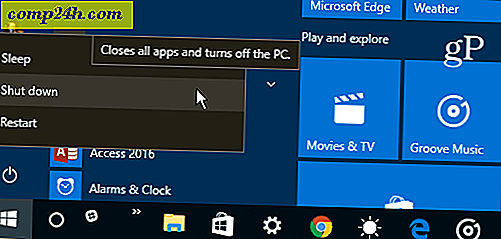So installieren Sie neue Gadgets mit Windows 7
Nachdem Sie den letzten Artikel zum Hinzufügen von Gadgets zu Windows 7 gelesen haben, fragen Sie sich wahrscheinlich, wie ich neue Gadgets bekomme und wie installiere ich sie? Es gibt ein paar verschiedene Orte und Möglichkeiten, Gadgets zu erwerben, aber Ihre beste Wette ist die offizielle Microsoft-Website. Hier finden Sie eine schnelle und einfache Anleitung zum Abrufen von Windows 7-Gadgets und zum Installieren von Windows 7-Gadgets.
So installieren Sie neue Gadgets in Windows 7
">
So installieren Sie neue Gadgets in Windows 7 [Schritt für Schritt]
1. Wenn Sie den Anweisungen des vorherigen Artikels folgen, gelangen Sie zum Gadgets- Fenster. Rechts unten im Gadgets-Fenster sehen Sie einen anklickbaren Link . Klicken Sie auf den Link Weitere Gadgets online abrufen.
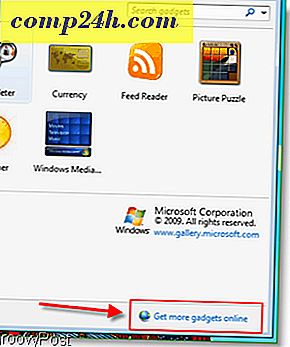
2. Der Link führt Sie zur Microsoft-Website, auf der alle offiziellen Gadgets angezeigt werden. Sie werden feststellen, dass hier nicht zu viele aufgeführt sind. Klicken Sie für weitere Informationen auf den Link Weitere Desktop-Gadgets abrufen.

3. Ihr Browser sollte die Live Gallery-Seite geöffnet haben. Von hier aus können Sie auswählen, welche Gadgets Sie installieren möchten. Wenn Sie einen gefunden haben, der Ihnen gefällt, klicken Sie einfach auf die Schaltfläche Herunterladen unter dem Gadget. In diesem Beispiel verwenden wir das Speed Test-Gadget.
Hinweis für Redakteure: Mit der Einführung von Windows 8 wurde das Gadget eingestellt.

4. Nachdem Sie auf Herunterladen geklickt haben, erhalten Sie eine Warnung, wenn das Gadget nicht direkt von Microsoft erstellt wurde. Dies wird fast jedes Mal passieren, da Microsoft tatsächlich nur wenige der in der Galerie verfügbaren Gadgets erstellt hat. Klicken Sie auf Installieren, um fortzufahren.

5. Als nächstes erscheint der Datei-Download, für Gadgets ziehe ich es vor, einfach auf Öffnen zu klicken . Die Installationsdatei wird später nicht benötigt, so dass das Speichern in einem temporären Speicher die Säuberung vereinfacht. Einmal heruntergeladen Klicken Sie im Fenster Desktop-Gadgets, das angezeigt wird, auf Installieren .


Alles erledigt! Wenn Sie jetzt zu Ihrem Gadgets-Fenster zurückkehren, sehen Sie, dass das gerade installierte Gadget auf der Seite angezeigt wird.